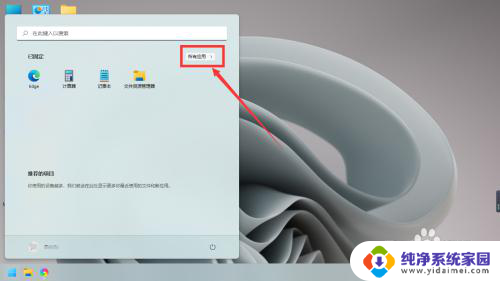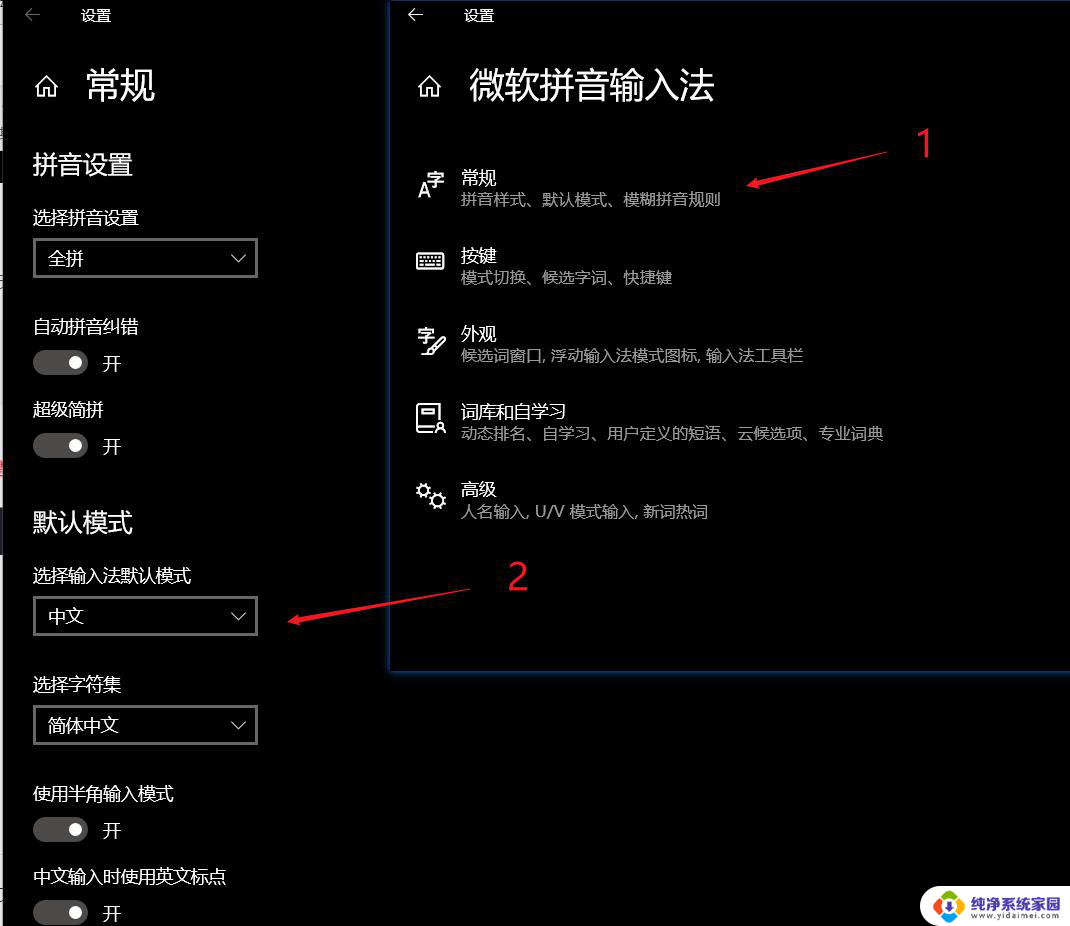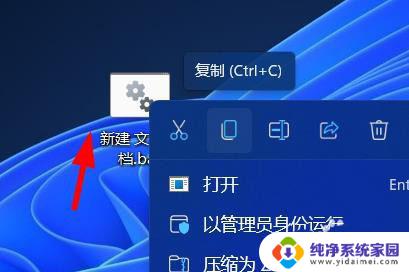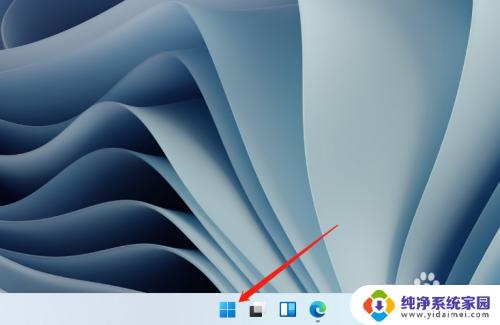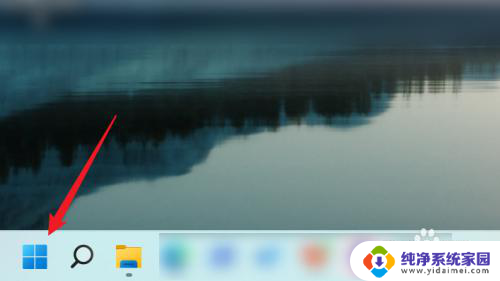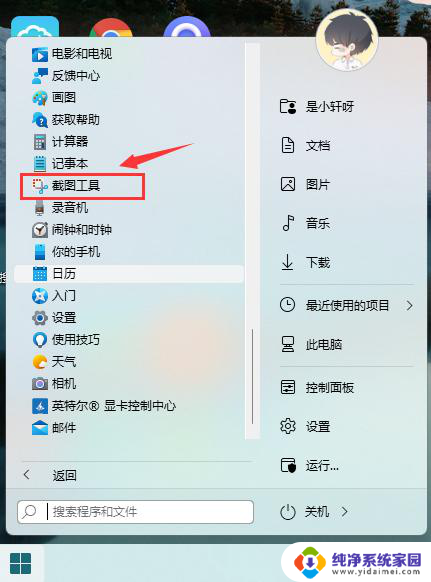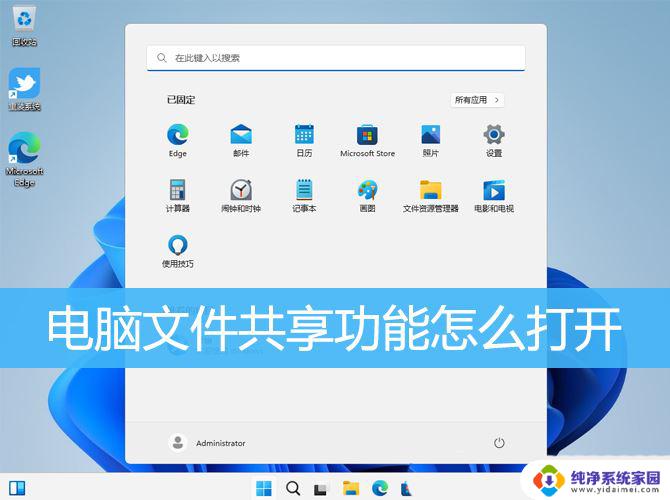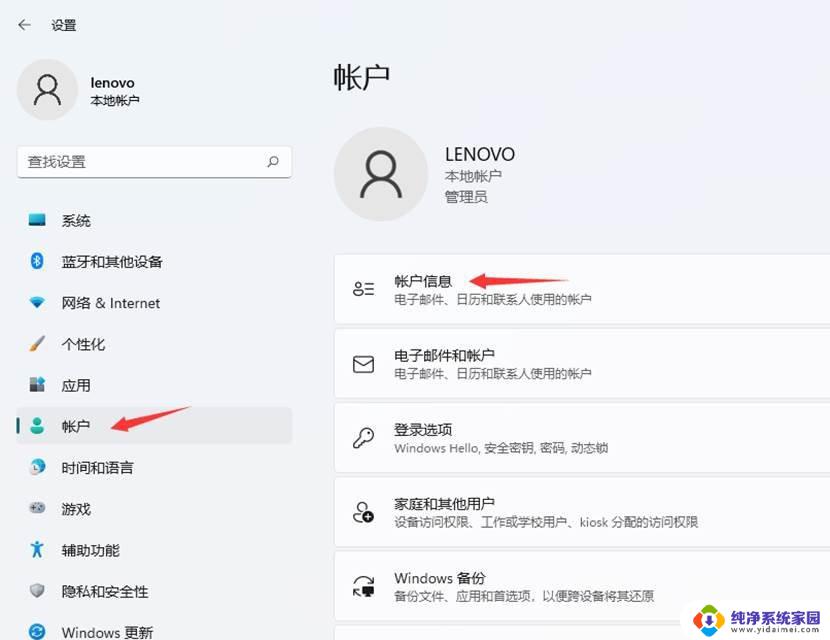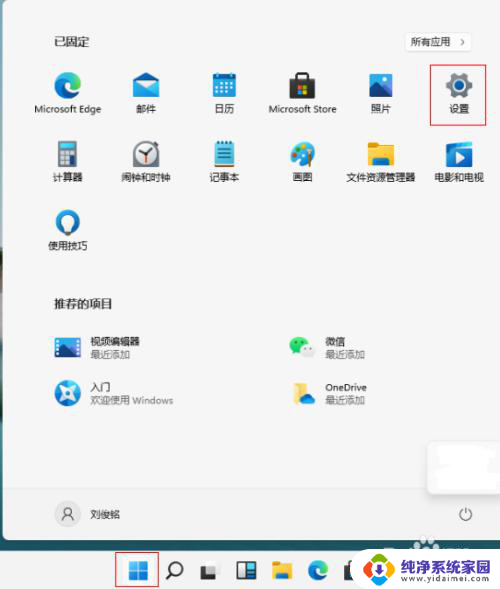如何打开电脑剪切板 Win11剪切板功能如何开启
更新时间:2024-08-05 16:57:04作者:yang
在使用电脑时,剪切板是一个非常重要的工具,它能够帮助我们轻松复制和粘贴文本、图片等内容,而在最新的操作系统Win11中,剪切板功能得到了进一步的优化和升级,让用户能够更加方便快捷地使用。如何打开Win11的剪切板功能呢?接下来就让我们一起来了解一下吧。
具体方法:
1.打开开始菜单,点击所有应用。
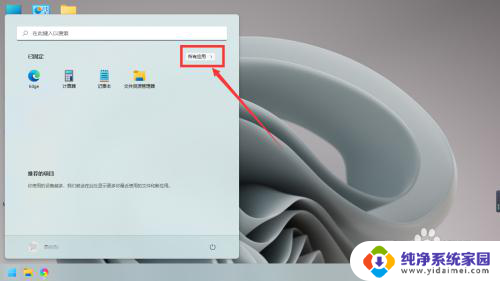
2.找到设置,点击进入。
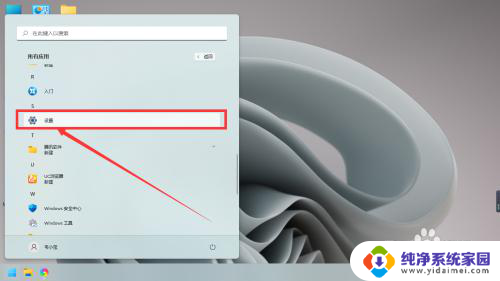
3.点击左边的系统。
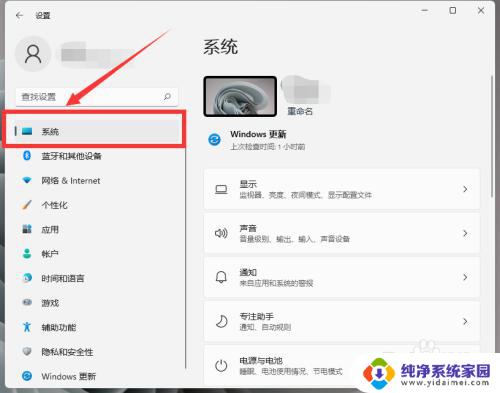
4.鼠标向下滑动,找到剪切板。
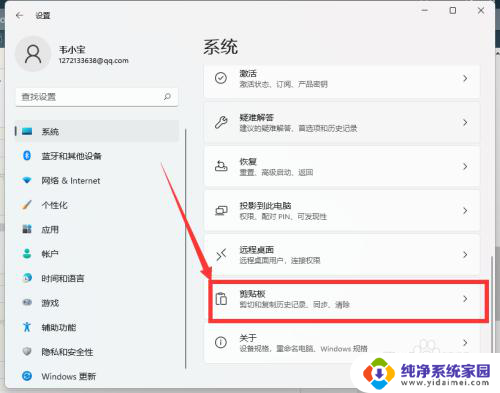
5.点击开启剪切板功能即可。
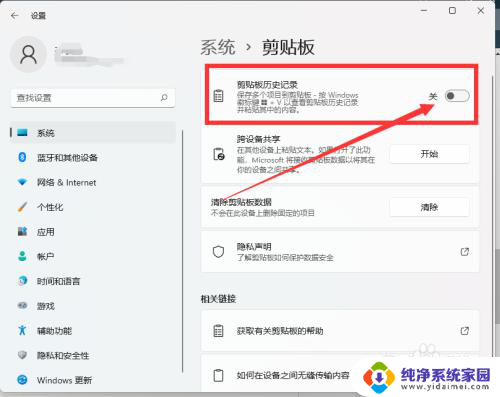
以上就是如何打开电脑剪贴板的全部内容,有出现这种现象的朋友不妨根据我的方法来解决吧,希望能对大家有所帮助。